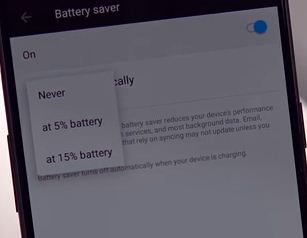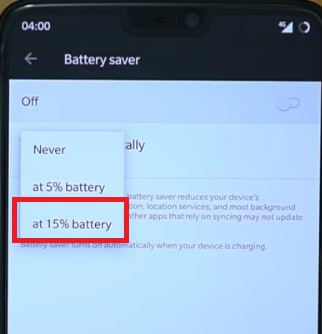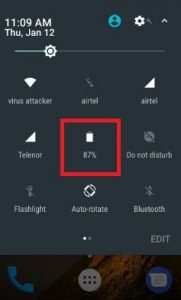Android 7.0 Nougat에서 배터리 최적화를 켜는 방법
Android Nougat 7.0 및 Marshmallow 6.0 기기에서 배터리 최적화를 사용 또는 사용 중지하는 방법은 다음과 같습니다. 배터리 최적화를 사용하면 다음을 수행 할 수 있습니다. 개별 앱의 배터리를 최적화하고 휴대 전화의 배터리 수명을 절약하세요.. 기기의 배터리를 절약하려면휴대 전화를 사용하는 경우 앱이 백그라운드로 계속되지 않는지 확인하세요. 그러나 앱을 사용하지 않을 때에도 최고 수준에서 실행되는 일부 앱을 사용해야하는 경우 Android 7.0 Nougat에서 특정 앱에 대한 배터리 최적화를 끌 수 있습니다.
당신은 할 수 있습니다 잠자기 모드 사용 Android 휴대 전화의 배터리 수명을 연장합니다.기기를 사용하지 않을 때 앱의 백그라운드 프로세스를 자동으로 중지하고, 기기를 사용하지 않을 때는 네트워크 활동을 비활성화하고, 알람, Wi-Fi / GPS 등에서 평소와 같이 작동합니다. Android Nougat 및 기타 기기에서는 어느 곳에서나 개별적으로 잠자기 모드를 활성화 할 수 있습니다. 원하는 앱. 하지만 설정할 수 없습니다. "최적화하지 마십시오. " 앱을 사용하면 배터리가 빨리 소모 될 수 있습니다.
배터리 최적화 안드로이드 폰을 켜고 사용하는 방법 : Nougat 7.0 & Marshmallow 6.0
기본적으로 배터리 최적화 활성화안드로이드 폰을 사용하고 배터리 수명을 절약하여 기기에서 불필요한 백그라운드 프로세스 또는 앱을 중지합니다. 배터리 최적화를 켜거나 끄는 것은 간단합니다. Android 휴대 전화에서 백그라운드 배터리 최적화를 관리하려면 아래 단계를 따르세요.
1 단계: 손을 대다 앱 서랍 Android Nougat에서
2 단계: 이동 설정.
3 단계 : 탭 배터리 장치 섹션 아래의 옵션.

4 단계 : 탭 세 개의 수직 점 오른쪽 상단 모서리에서.
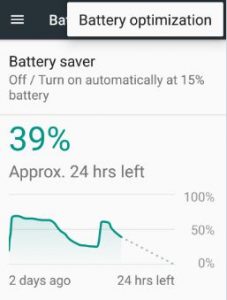
5 단계 : 클릭 배터리 최적화.
Android Marshmallow 6.0 및 Nougat 7.0 기기의 화면 아래에서 볼 수 있습니다.

6 단계 : "모든 앱”.
화면에 표시되는 설치된 앱 목록입니다. 기본 설정 "최적화" 더 나은 배터리 수명을 위해.

7 단계 : 탭 특정 앱 최적화 설정을 변경하려고합니다.

8 단계 : 고르다 최적화하지 마십시오.
그것은 배터리를 더 빨리 소모 당신의 안드로이드 전화에서 일반적으로 사용하는 것과 비교하십시오.
9 단계 : 접촉 끝난.
그것은 그.
위의 프로세스가 Enabler에 유용 했습니까?또는 배터리 최적화 Android 7.0 Nougat를 비활성화 하시겠습니까? 질문이 있으면 아래 상자에 의견을 남겨주세요. 이 배터리 최적화 트릭을 친구들과 자유롭게 공유하십시오!